4 trucos de iPadOS 26: transforma la forma de usar tu iPad como nunca antes
Descubre todo lo que puedes hacer con el nuevo sistema operativo para iPad
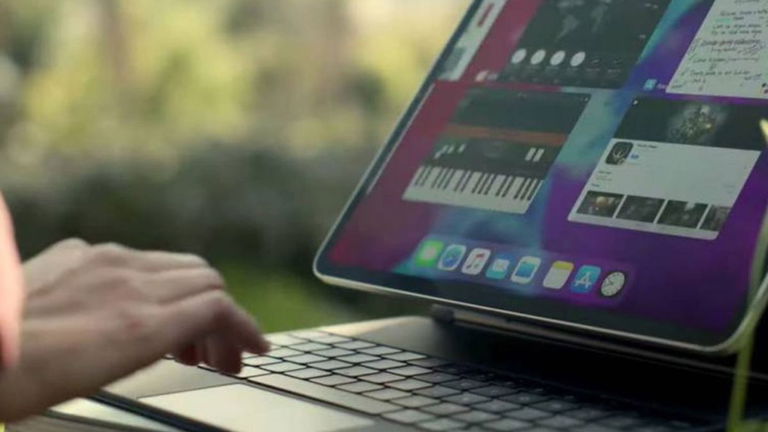
Apple ha lanzado sus nuevas actualizaciones de software para iPhone, iPad, Mac, Apple Watch y otros dispositivos de electrónica con un claro enfoque en un drástico rediseño de la interfaz de usuario del sistema que ahora introduce nuevos cambios, efectos, transiciones y animaciones con el material Liquid Glass que tanto ha dado de qué hablar.
Ya hemos compartido muchos trucos sobre iOS 26 para iPhone con algún que otro tutorial muy interesante como bloquear las llamadas de números desconocidos para evitar el spam. Pero vayamos ahora con iPadOS 26, la actualización de software más reciente para iPad: trucos, consejos y funciones de multitarea.
Trucos para iPad con iPadOS 26
Nueva barra de menús
Apple ha acercado el sistema operativo de su iPad al Mac con numerosas novedades. En primer lugar, ahora el iPad tiene una barra de menús en el área superior, como en macOS. Pero está oculta. Para acceder a ella tienes que abrir una aplicación en pantalla completa y deslizar tu dedo desde arriba hacia abajo. Si usas mouse y teclado, al pasar el puntero aparece.
Dividir la pantalla
La interfaz de usuario de las ventanas de las aplicaciones de iPadOS 26 ha cambiado. Ahora, en la multitarea del iPad aparecen los clásicos botones del Mac de color verde, amarillo y rojo. Si mantienes tu dedo presionado sobre los botones podrás seleccionar nuevas opciones de visualización para abrir hasta cuatro aplicaciones en la pantalla. También puedes moverlas a tu antojo a través de este menú.
Esconder el Dock
Esta función, que curiosamente también está presente en macOS, te ofrece la posibilidad de ocultar el Dock de aplicaciones, esa pequeña área inferior para destacar todas tus aplicaciones favoritas. Para esconder el Dock en iPadOS 26 lo único que tienes que hacer en tu iPad es ir a Ajustes > Multitarea y seleccionar la opción desde el menú de configuración.
Cerrar todas las ventanas
Hay una pequeña gran novedad secreta de iPadOS 26 que sirve para cerrar todas las ventanas de todas las apps que tengas abiertas en la pantalla del iPad. Para cerrar las aplicaciones al mismo tiempo lo único qu tienes que hacer es deslizar tu dedo hacia arriba, tal y como lo harías normalmente para volver a la pantalla de inicio. Pero para activar este truco tienes que habilitar la opción en Ajustes > Multitarea.
Recuerda que también puedes instalar iPadOS 26 en un iPad antiguo con consejos para optimizar su rendimiento siempre y cuando, claro, sea un modelo de iPad compatible con iPadOS 26.
Puedes seguir a iPadizate en Facebook, WhatsApp, Twitter (X) o consultar nuestro canal de Telegram para estar al día con las últimas noticias de tecnología.